Pidätkö videoiden tekemisestä erilaisilla äänitehosteilla? Olet oikealla sivulla! Suosikkielokuvasi taustamusiikkia, autojen piippausta, vauvan naurua, linnunlaulua, sateen ääniä ja paljon muuta. Verkkovideot ovat täynnä ympäristön äänitehosteita, jotka voit poimia muuntamalla videon ääneksi. Useimmat videon suoratoistoalustat käyttävät WMV-tiedostoa videoiden suoratoistoon. Jotta voit purkaa äänen WMV-tiedostosta, sinun on ensin muutettava se AAC-äänimuotoon. Tämä viesti tarjoaa sinulle parhaat ja arvostetuimmat muuntimet, jotka ovat saatavilla verkossa ja sen ulkopuolella WMV muuntaminen AAC:ksi.
Osa 1. Mitä ovat WMV- ja AAC-muodot: Syy muuntamiseen
Windows Media Video -tiedosto tai WMV on Microsoftin luoma videon pakkausmuoto. Se ei ehkä ole ilmeistä monille käyttäjille, WMV-tiedosto on yleinen, koska se voi tallentaa suuren määrän video- ja äänidataa pieneen tilaan. Tästä syystä se on sopiva muoto videon suoratoistoon Internetin kautta. Formaatti voi kuitenkin tallentaa videotiedostoja Windows-pohjaisiin laitteisiin. Se tarkoittaa, että WMV on yhteensopivasti rajoitettu Windows-mediasoittimien ja -laitteiden kanssa. On totta, että WMV-tiedoston muokkaaminen tai toistaminen ei ole helppoa muilla kuin Windows-laitteilla. Useat muuntimet voivat vaihtaa WMV:tä muihin video- tai äänimuotoihin.
Toisaalta AAC tai Advanced Audio Coding. Se on häviöllinen äänimuoto, joka tarjoaa hyvän äänenlaadun pienellä tiedostokoolla. Kuvittele sitä? Voit nauttia laadukkaista suosikkiäänikappaleistasi huolehtimatta laitteesi tallennustilasta. Ei vain sitä, yhä useammat laitteet voivat toistaa AAC-tiedostoja nykyään. Tämä tarkoittaa vain sitä, että AAC on laajalti saatavilla toistettavaksi kaikissa käyttöjärjestelmissä, koska sillä on laaja laiteyhteensopivuus. WMV-tiedostojen vaihtaminen yleiseen muotoon, erityisesti AAC:hen, on oikea pikaratkaisu, jos haluat toistaa niitä paitsi Windowsissa myös kaikilla mediasoittimilla ja laitteilla.
Osa 2. Asiantunteva tapa muuntaa WMV AAC:ksi offline-tilassa korkealaatuisella lähdöllä
AVAide Video Converter
Jos etsit monipuolista offline-työkalua, jonka avulla voit muuntaa WMV-tiedostoja ilman vaivaa, AVAide Video Converter on paras ratkaisu sinulle. Se tukee lähes 300+ videomuotoa, kuten WMV, MOV, FLV, MP4 ja paljon muuta. Se tarjoaa myös videon äänimuunnoksen tunnetuilla muodoilla, kuten AAC, WAV, FLAC, MP3 jne. Järkyttävämpää on, että lähes 8 miljoonaa käyttäjää on tyytyväisiä, koska tässä työkalussa on kiihdytystekniikka, joka muuntaa tiedostosi 30 kertaa nopeammin ja keskeytyksettä. Siinä on yksinkertainen ja käyttäjäystävällinen käyttöliittymä. Jopa ensikertalainen voi käyttää ohjelmistoa helposti. Ilman pitkiä puheita, tässä on täydellinen askel eteenpäin WMV muuntaminen AAC:ksi tiedoston laadusta tinkimättä.
Vaihe 1Lataa WMV to AAC offline-muunnin työpöydällesi
Lataa sovellus napsauttamalla alla olevia latauspainikkeita. Tai voit vierailla virallisella verkkosivustolla AVAide Video Converter, lataa ja suorita ohjelmisto.

KOKEILE SITÄ ILMAISEKSI Windows 7 tai uudempi
 Suojattu lataus
Suojattu lataus
KOKEILE SITÄ ILMAISEKSI Mac OS X 10.12 tai uudempi
 Suojattu lataus
Suojattu latausVaihe 2Vedä ja pudota WMV-tiedostosi
Etsi Plus (+) -painike käyttöliittymästä ja vedä tiedostot. Toinen tapa on napsauttaa Lisää tiedostoja ja tuoda tiedostot paikallisesta tallennustilasta.
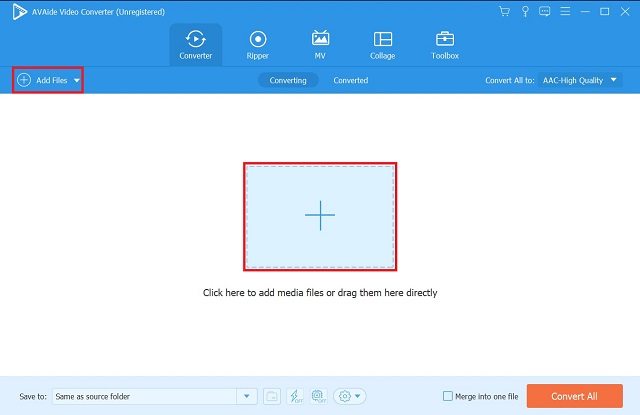
Vaihe 3Valitse uudeksi muodoksi AAC
Kun olet ladannut tiedostot, seuraavaksi sinun on asetettava tiedostosi WMV arvoon AAC. Voit tehdä tämän napsauttamalla käyttöliittymän oikeassa yläkulmassa Muunna kaikki muotoon -painiketta. Näet luettelon video- ja ääniformaateista. Klikkaus AAC ääniformaatiksi.
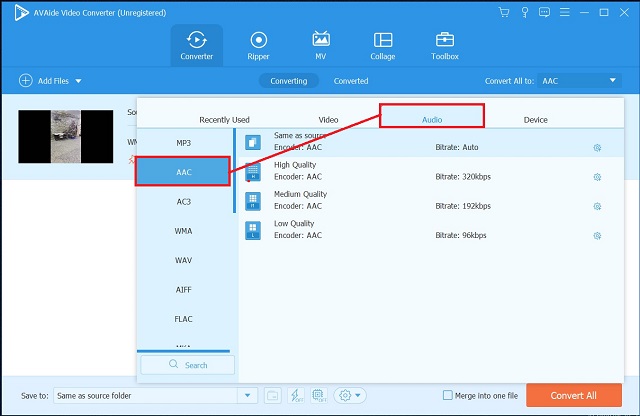
Vaihe 4Vaihda WMV AAC:ksi muuntamalla
Aloita muuntaminen napsauttamalla Muunna kaikki -painiketta käyttöliittymän oikeassa alakulmassa.
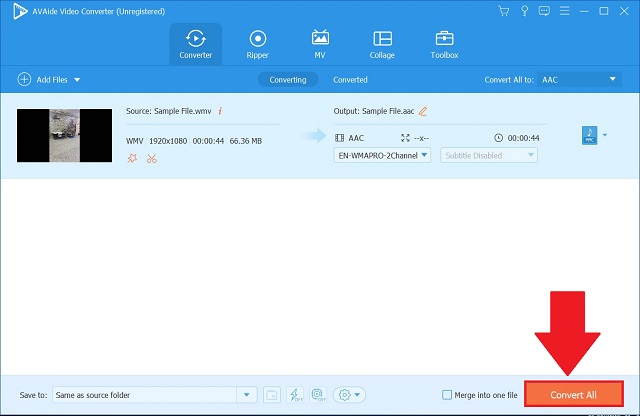
Vaihe 5Esikatsele äskettäin muunnettuja AAC-tiedostoja
Paikanna muunnosprosessin jälkeen Muunnettu -välilehti näyttääksesi äskettäin muunnetut tiedostot. Napauta Kansio muunnettujen tiedostojen vieressä, jotta pääset helposti tietokoneesi muunnettujen tiedostojen kohdekansioon.
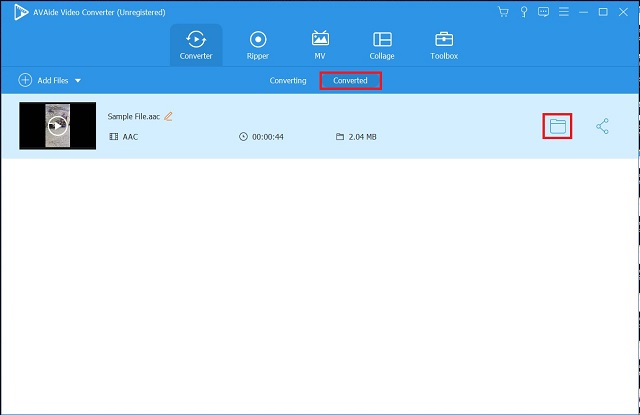
Osa 3. Helpoin tapa muuntaa WMV AAC Online -muotoon ilmaiseksi
AVAide ilmainen videomuunnin
Jos haluat helppokäyttöisen työkalun ilman tilauksia tai kirjautumisia, AVAide ilmainen videomuunnin on lähin kaverisi. Se on ilmainen muunnin nopealla tiedostomuunnolla. Yhdellä napsautuksella voit muuntaa WMV:si AAC:ksi heti. Lisäksi se tukee monia syöttö- ja tulostusmuotoja. Voit valita useista muodoista. Lisäksi voit muuntaa tiedostosi ilman tiedostokokorajoitusta hetkessä. Mitä odotat? Seuraa alla olevia ohjeita muuntaa WMV AAC:ksi välittömästi.
Vaihe 1Lataa ja asenna ilmainen online-muunnin
Aloita suorittamalla AVAide Free Video Converter -käynnistin tietokoneellasi napsauttamalla LISÄÄ TIEDOSTOSI. Tuloksena oleva ikkuna tulee näkyviin. Klikkaus Avaa AVAide Launcherja napauta sitten ladata.
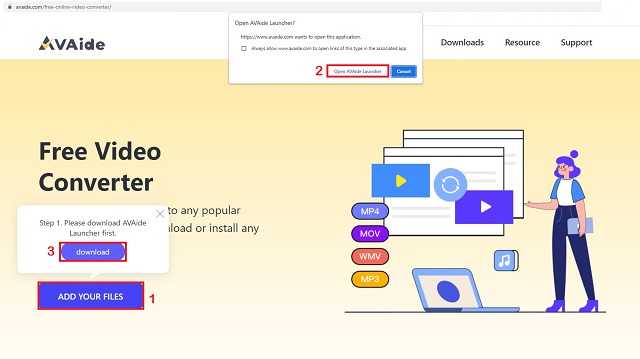
Vaihe 2Lataa tiedostosi heti
Napsauta käyttöliittymästä LISÄÄ TIEDOSTOSI uudelleen tuodaksesi tiedostosi. Voit ladata tiedostoja samanaikaisesti joukkomuunnoksia varten.
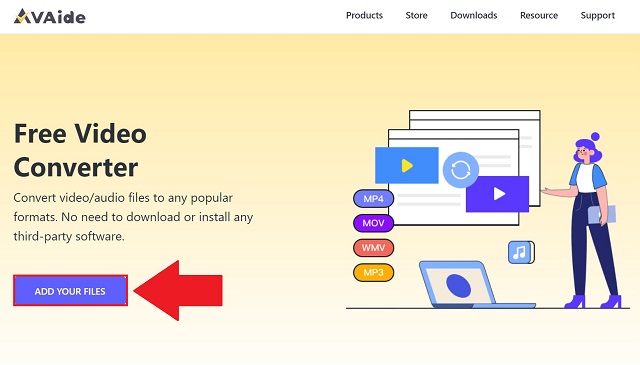
Vaihe 3Valitse luettelosta AAC-äänimuoto
Valitse muoto napsauttamalla Äänikuvake käyttöliittymän oikeassa alakulmassa. Valinnan jälkeen se luo erilaisia ääniformaatteja. Navigoi ja valitse AAC haluamallasi äänimuodolla.
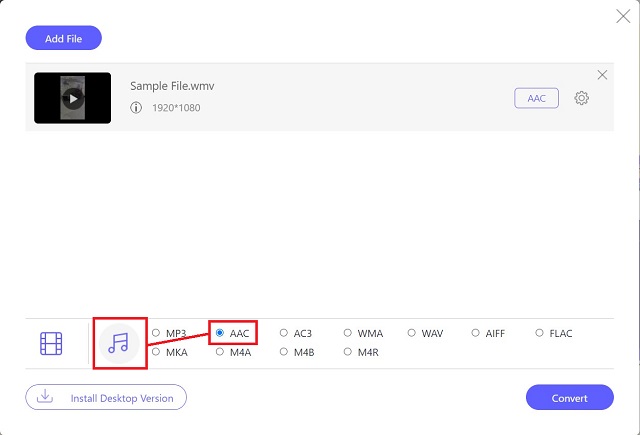
Vaihe 4Muunna WMV AAC:ksi nyt
Napsauta käyttöliittymän oikeassa alakulmassa olevaa Muuntaa -painiketta aloittaaksesi muuntamisen.
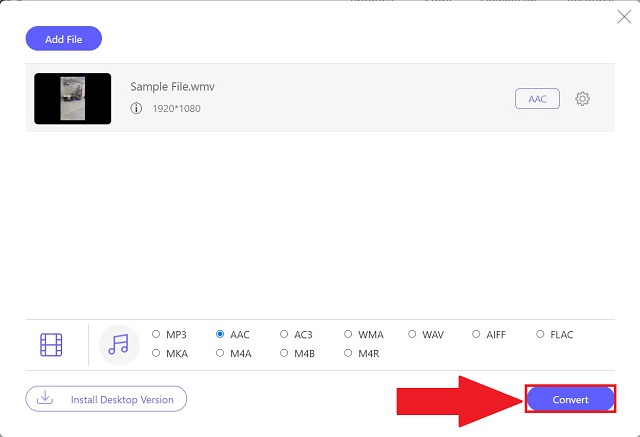
Vaihe 5Katso AAC-muunnetut tiedostot
Lopuksi, kun muunnos on valmis, etsi uudet AAC-tiedostot paikallisesta tiedostomuististasi.
Osa 4. Usein kysytyt kysymykset WMV-AAC-tiedostomuodosta
Voiko WMV:n tallentaa iPhoneen?
Vaikka iPhone ei tue alkuperäisesti WMV-tiedostojen avaamista, voit kiertää tämän rajoituksen asentamalla kolmannen osapuolen sovelluksen. Muuten voit asentaa AVAide Video Converter työpöydälläsi.
Voinko tuoda iPodiin monia AAC-muotoisia ääniraitoja ilman, että välitän tallennustilasta?
Itseasiassa kyllä. AAC-tiedostot ovat yleensä paljon pienempiä kuin mikään äänimuoto ja voivat silti tuottaa korkealaatuisen äänen. Se tarkoittaa, että voit laittaa enemmän kappaleita laitteellesi ja silti nauttia paremmasta musiikkikokemuksesta.
Onko mahdollista toistaa AAC-tiedostoja Windows 10:ssä?
Kyllä, koska WMV on hyvin yhteensopiva eri laitteiden, kuten Windows 10, Mac, Linux ja muiden kanssa.
Tämän viestin yhteenvetona voidaan todeta, että sekä online- että offline-muuntimet ovat kokeilemisen arvoisia. Jos sinun on muutettava vain yksi tiedosto, kokeile AVAide ilmainen videomuunnin. Jos kuitenkin etsit muunninta, joka toimii ilman Internet-yhteyttä tai joka voi auttaa sinua muuttamaan massamuunnoksia helposti, AVAide ilmainen videomuunnin on loistava valinta.
Täydellinen videotyökalupakkisi, joka tukee yli 350 formaattia muuntamiseen häviöttömään laatuun.
Muunna AAC:ksi




